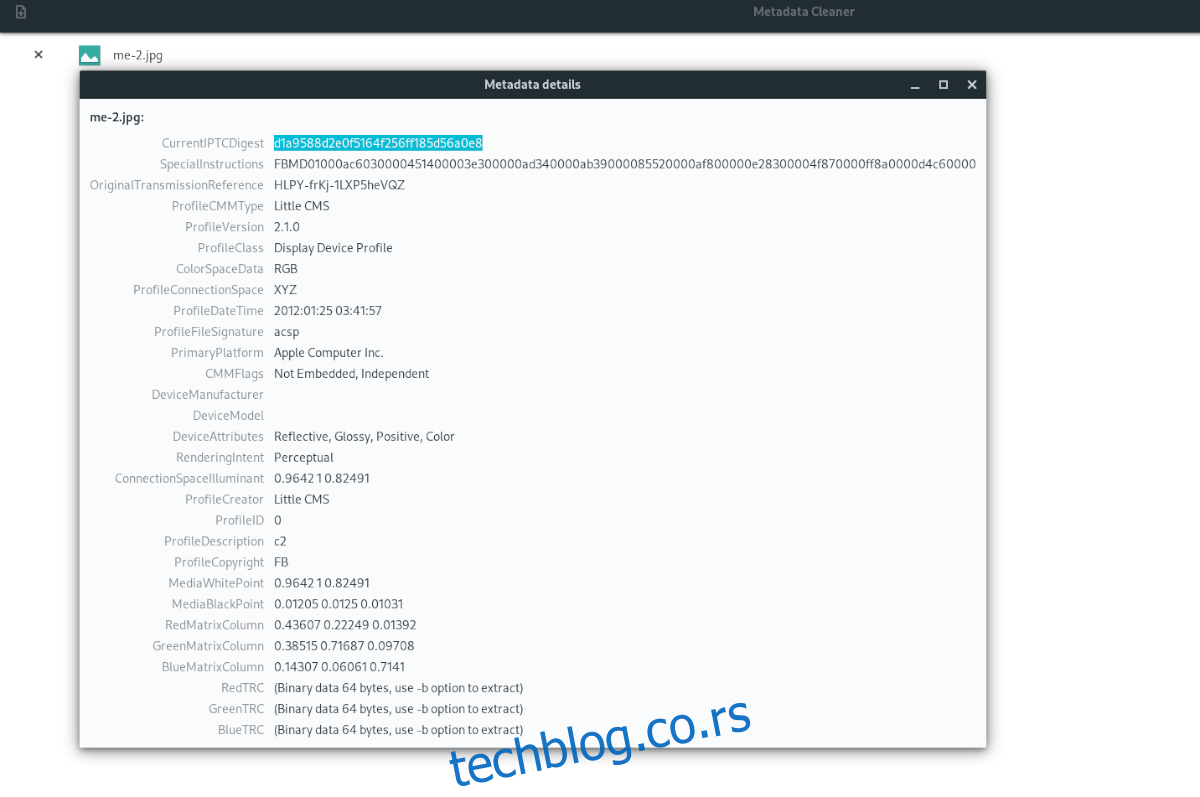Да ли сте корисник Линук-а који цени вашу приватност? Не свиђа вам се идеја да слике и видео датотеке које ставите на рачунар имају осетљиве информације? Ако јесте, свидеће вам се Метадата Цлеанер. Шта је то? То је апликација која вам омогућава да се решите свих метаподатака у датотекама које могу да деле личне податке. Ево како да га користите.
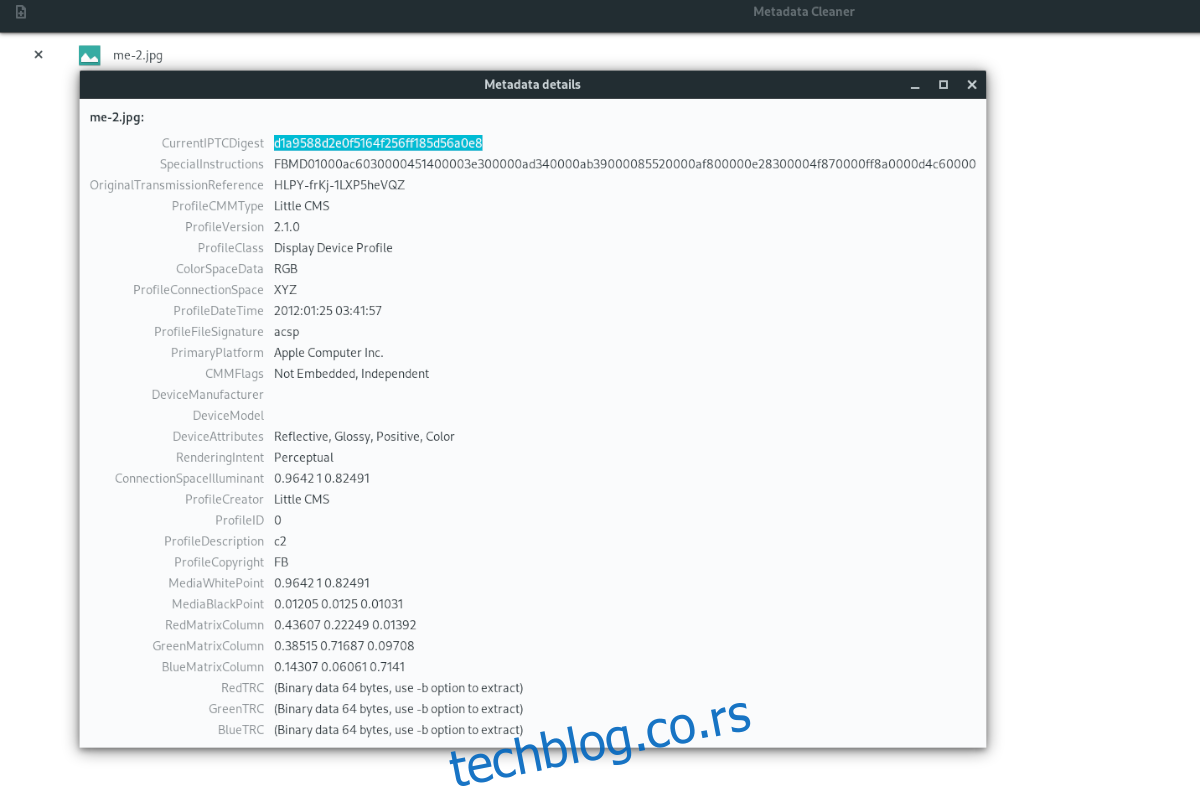
Преглед садржаја
Инсталирање Метадата Цлеанер-а на Линук-у
Пре него што пређемо на то како да користимо Метадата Цлеанер на Линук-у за дезинфекцију ваших датотека, морамо да пређемо на то како да га инсталирамо на ваш систем. Постоји неколико начина да се овај програм инсталира на Линук. Флатпак, Арцх Линук АУР и изворни код. Међутим, топло препоручујемо да га инсталирате преко Флатпак-а.
Да бисте започели инсталацију Метадата Цлеанер-а на свом Линук рачунару, отворите прозор терминала притиском на Цтрл + Алт + Т на тастатури. Алтернативно, можете отворити прозор терминала тако што ћете потражити „Терминал“ у менију апликације.
Када је прозор терминала отворен и спреман за употребу, пратите доленаведена упутства за инсталацију која одговарају Линук оперативном систему који тренутно користите.
Флатпак упутства за инсталацију
Постављање Метадата Цлеанер-а преко Флатпак-а је прави пут. За почетак, програмери фаворизују Флатпак као метод дистрибуције на Линуку. Није тешко схватити зашто, пошто Флатпак омогућава Метадата Цлеанер-у да ради на било ком Линук ОС-у који подржава Флатпак без додатног рада.
Да бисте започели са инсталирањем Метадата Цлеанер-а преко Флатпак-а, инсталирајте „флатпак“ пакет на свој рачунар помоћу менаџера пакета. Овај пакет ће вам требати да бисте подесили време извршавања Флатпак-а, што вам омогућава да инсталирате софтвер. Алтернативно, пратите наш детаљни водич о овој теми.
Након што инсталирате Флатпак рунтиме на рачунар, мораћете да користите команду флатпак даљинско додавање да бисте подесили Флатхуб продавницу апликација. Ова продавница омогућава инсталирање апликација као што је Метадата Цлеанер и приступ ажурирањима и другим програмима.
flatpak remote-add --if-not-exists flathub https://flathub.org/repo/flathub.flatpakrepo
Када је продавница апликација Флатхуб конфигурисана и спремна за рад, можете да инсталирате апликацију Метадата Цлеанер на свој рачунар помоћу следеће команде за инсталацију флатпак-а.
flatpak install flathub fr.romainvigier.MetadataCleaner
Арцх Линук упутства за инсталацију
Апликација Метадата Цлеанер доступна је за инсталацију на Арцх Линук АУР. Да би он функционисао на вашем систему, почните да користите пацман команду да инсталирате и „гит“ и „басе-девел“ пакете на ваш рачунар.
sudo pacman -S base-devel git
Када су инсталирана оба пакета, унесите команде испод да бисте подесили Тризен АУР помоћник на Арцх. Овај програм аутоматизује инсталацију АУР апликација и чини ствари много лакшим.
git clone https://aur.archlinux.org/trizen.git cd trizen makepkg -sri
На крају, инсталирајте апликацију Метадата Цлеанер на ваш Линук рачунар помоћу следеће тризен -С команде.
trizen -S metadata-cleaner
Изворни код
Изворни код за Метадата Цлеанер је доступан ако вам је потребан. Да бисте га добили, кликните овде.
Коришћење Метадата Цлеанер-а на Линук-у
Да бисте користили Метадата Цлеанер за брисање метаподатака са ваших слика, видео датотека или других докумената са метаподацима (документи, ПДФ-ови, било шта стварно), почните отварањем апликације.
Могуће је отворити Метадата Цлеанер на Линук-у тако што ћете га потражити у менију апликације. Такође можете покренути следећу флатпак команду да бисте је отворили.
flatpak run fr.romainvigier.MetadataCleaner
Када се апликација покрене, пратите доленаведена упутства корак по корак.
Корак 1: У апликацији Метадата Цлеанер, пронађите дугме „прегледај“ у горњем левом углу апликације и кликните на њега. Кликом на ово дугме, на екрану ће се појавити прозор прегледача датотека.
Користећи прозор прегледача датотека, пронађите све слике, видео датотеке, документе итд. из којих треба да обришете метаподатке. Имајте на уму да можете додати онолико датотека колико желите и нисте ограничени на једну по једну.
Корак 2: Након што додате све датотеке које желите да очистите у апликацију Метадата Цлеанер, видећете листу датотека, праћену иконама отиска прста. Кликните на иконе отиска прста и погледајте своје метаподатке да бисте потврдили да желите да их избришете.
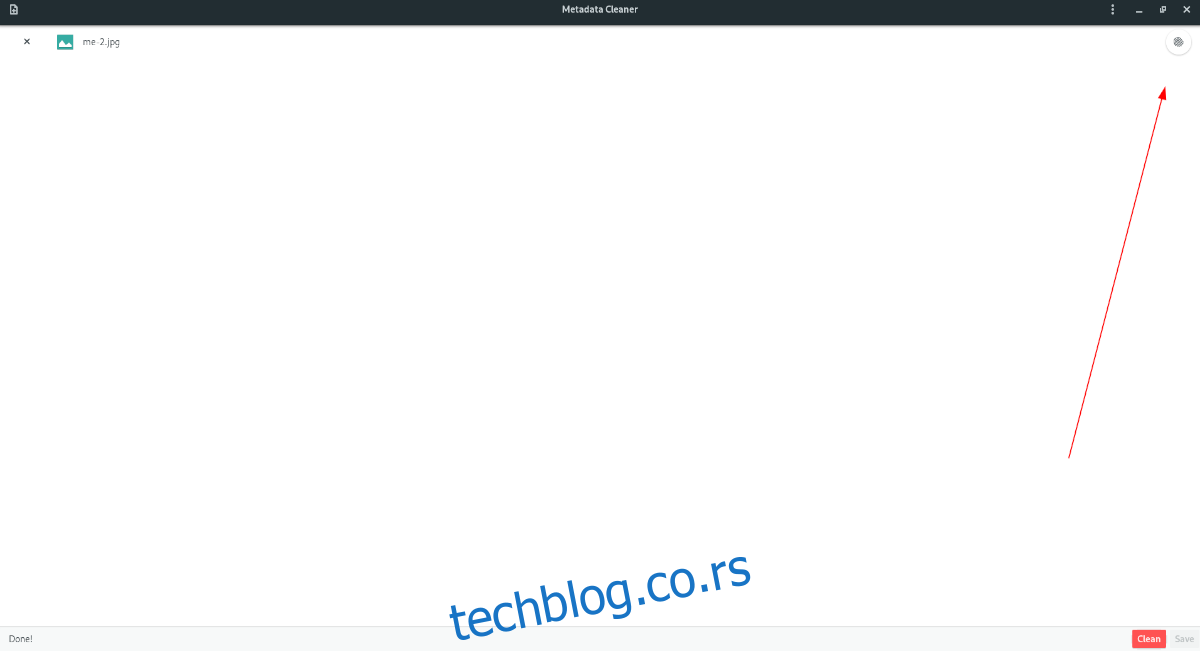
Корак 3: Када завршите са прегледом постојећих метаподатака у датотекама, пронађите дугме „Очисти“ да бисте избрисали метаподатке из датотека. Процес чишћења би требао бити прилично брз. Када се заврши, приказаће се „Готово!“ поруку на екрану.
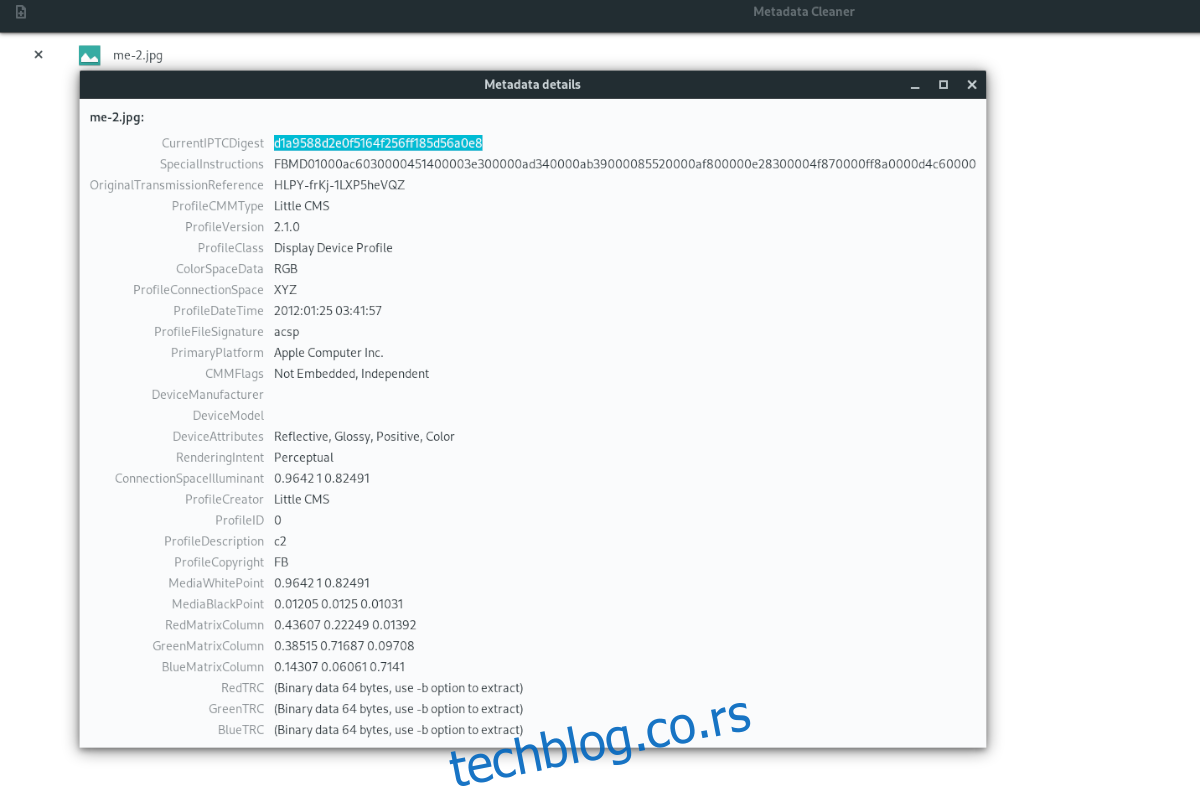
Корак 4: Након што видите „Готово!“ поруку на екрану у програму Метадата Цлеанер, пронађите дугме „Сачувај“ и кликните на њега да бисте сачували промене у вашим датотекама. Када се промене сачувају, успешно ћете очистити метаподатке!